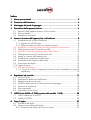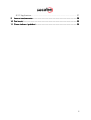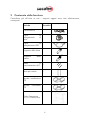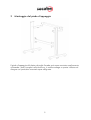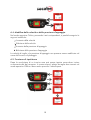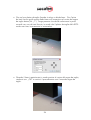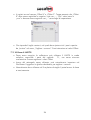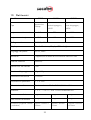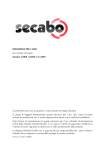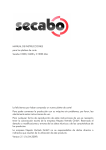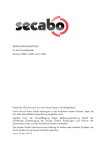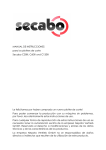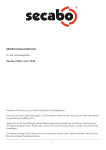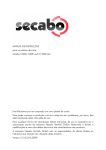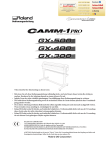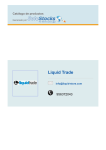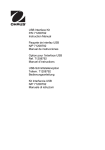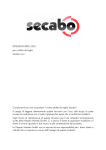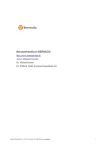Download ISTRUZIONI PER L`USO per i plotter da taglio
Transcript
ISTRUZIONI PER L’USO per i plotter da taglio Secabo C30III, C60III e C120III Complimenti per aver acquistato il vostro plotter da taglio Secabo! Si prega di leggere attentamente queste istruzioni per l’uso, allo scopo di poter avviare la produzione con il vostro apparecchio senza che si verifichino problemi. Ogni forma di riproduzione di queste istruzioni per l’uso richiede l’autorizzazione scritta della Nepata Vertrieb GmbH. Ci si riserva il diritto di apportare modifiche e il diritto di errore riguardo ai dati tecnici e alle caratteristiche del prodotto. La Nepata Vertrieb GmbH non si assume alcuna responsabilità per i danni diretti o indiretti che si originano a causa dell’impiego di questo prodotto. Version 2.2 (23.10.2009) Indice 1 Misure precauzionali ................................................................ ................................................................................ ................................................ 3 2 Contenuto della fornitura ................................................................ ......................................................................... ......................................... 4 3 Montaggio del piede d‘appoggio .............................................................. .............................................................. 5 4 Descrizione delle apparecchiature ............................................................. ............................................................. 6 4.1 Elementi delle apparecchiature e loro funzioni ........................................6 4.2 Visione laterale ....................................................................................6 4.3 Pannello di comando ...........................................................................7 5 Messa in funzione dell’apparecchio e del software ....................................... ....................................... 8 5.1 Installazione del Secabo FlexiStarter.......................................................8 5.1.1 Version con USB Dongle .................................................................8 5.1.2 Differente dalla versione con rislascio Internet ...................................8 5.2 Installation und Konfiguration mit dem Installations-Assistenten ................9 5.3 Collegamento tramite l’interfaccia USB ..................................................9 5.4 Alternativ: Manuelle Installation des USB Treibers ................................ 10 5.5 Collegamento tramite l’interfaccia di serie........................................... 11 5.6 Messa in funzione dell’apparecchio .................................................... 12 5.7 Installazione e regolazione della lama ................................................ 12 5.8 Installazione del supporto della lama .................................................. 13 5.9 Inserimento del foglio ........................................................................ 13 5.10 Taglio di prova ................................................................................. 14 5.11 Der erste Plotauftrag .......................................................................... 15 5.11.1 Prima di avviare il programma devono essere controllate le seguenti regolazioni: ................................................................................. 16 6 Regolazioni ed esercizio ................................................................ ......................................................................... ......................................... 17 6.1 Online/Offline .................................................................................. 17 6.2 Spostamento della testa della lama .................................................... 17 6.3 Regolazione del punto-zero................................................................ 17 6.4 Modifica della velocità e della pressione d’appoggio ........................... 18 6.5 Funzione di ripetizione ....................................................................... 18 6.6 Altre regolazioni ................................................................................ 19 6.7 Interruttore di fine corsa ..................................................................... 19 7 LAPOS (solo C60III e C120III a partire dal modello 11/08)........................ 11/08)........................ 20 7.1 Unica calibratura di LAPOS ............................................................... 20 7.2 Utilizzo di LAPOS .............................................................................. 26 8 Dopo il taglio ................................................................ ........................................................................................ ........................................................ 27 8.1 Estrazione del foglio .......................................................................... 27 8.2 Ulteriore lavorazione del foglio .......................................................... 27 8.2.1 Rimozione dal foglio dei resti in eccesso ........................................ 27 8.2.2 Applicazione................................................................................ 27 9 Lama a trascinamento ................................................................ ............................................................................ ............................................ 28 10 Dati tecnici ................................................................ ........................................................................................... ........................................................... 29 11 Come risolvere i problemi................................ problemi................................................................ ....................................................................... ....................................... 30 II 1 Misure precauzionali Si prega di leggere attentamente queste indicazioni riferite alle misure precauzionali che devono essere adottate prima di mettere in funzione per la prima volta l’apparecchio! • Non collocare alcun oggetto magnetico nelle vicinanze della testa di taglio, poichè in caso contrario non può essere garantita una pressione uniforme. • Non rimuovere il cavo di collegamento dell’esecuzione di un incarico di plottaggio. al computer nel corso • Sgravare i rulli di spinta quando non vengono impiegati, ribaltanto verso l’alto la leva di spinta. • Non mettere mai le mani nell’apparecchio quando esso è collegato alla rete di alimentazione elettrica. • Non aprire mai l’involucro dell’apparecchio e non eseguire mai autonomamente modifiche allo stesso. • Assicurarsi che nè liquidi, nè oggetti di metallo possano penetrare all’interno del plotter. • Assicurarsi che la presa di corrente utilizzata sia collegata a massa e che sia protetta da un interruttore automatico. • Tenere conto del fatto che la tensione di collegamento (220 V) non può oscillare in misura superiore al ± 10%. In caso contrario deve essere utilizzato uno stabilizzatore di tensione. • Staccare la spina dalla presa di corrente quando l’apparecchio non è usato per lunghi periodi. • Non toccare mai il supporto della lama o le aree ad esso adiacenti nel corso della procedura di taglio! • Interrompere tutti gli incarichi di stampa prima di eseguire modifiche alla regolazione del supporto di lama! • Mettere in esercizio il plotter da taglio sempre al di fuori della portata dei bambini e non lasciare mai l’apparecchio e le singole parti di esso senza sorveglianza. • Non toccare mai la punta della lama a trascinamento, allo scopo di evitare infortuni. • Collocare l’apparecchio su di una base d’appoggio stabile, allo scopo di evitare che esso possa cadere. • Non mettere in esercizio l’apparecchio durante i temporali: i fulmini possono, infatti, distruggere o danneggiare l’apparecchio. 3 2 Contenuto della fornitura Controllare già all’inizio se tutti i seguenti oggetti sono stati effettivamente consegnati: Articolo Quantità Cavo elettrico 1 Cavo collegamento serie di di 1 Cavo di 1 collegamento USB Supporto della lama 1 Supporto matita 1 della Lame a 3 trascinamento a 45º Mine per matita 2 Secabo installazione 1 CD Secabo CD FlexiStarter Piede d’appoggio (non per il modello C30III) 1 1 4 3 Montaggio del piede d‘appoggio Il piede d’appoggio del plotter da taglio Secabo può essere montato emplicemente utilizzando i pezzi compresi nella fornitura, in modo analogo a quanto indicato nel disegno con particolari smontati sopra raffigurato. 5 4 Descrizione delle apparecchiature 4.1 Elementi delle apparecchiature e loro funzioni Pannello Testinataglio con laser LAPOS Supporto Rulli di spinta 4.2 Visione laterale Porta USB, porta di serie Alimentazione corrente, fusibile, interruttore 6 4.3 Pannello di comando a b d c e h g f a) Tasto Online/Offline b) Tasto di collaudo (collaudo della lama) c) Display LCD d) Tasti a freccia per manovrare la testa di taglio e per l’inserimento del foglio e) Tasto per il punto-zero f) Tasto di pausa (per interrompere il plottaggio) g) Tasto di ripetizione per ripetere un comando. h) Tasto Menù per eseguire le regolazioni dell’apparecchio. 7 5 Messa in funzione dell’apparecchio e del software 5.1 Installazione del Secabo FlexiStarter Il vostro plotter da taglio Secabo è consegnato insieme al software da taglio FlexiStarter nella versione 8.1. Per manovrare il plotter da taglio dal vostro PC, installate il software come descritto qui di seguito: 5.1.1 Version con USB Dongle • Inserire il CD FlexiStarter compreso nella fornitura. • Nel Setup scegliere “Lingua italiana“ e cliccare su “Continua“. • Lesen Sie die Software-Lizenzvereinbarungen aufmerksam und akzeptieren Sie diese. • Folgen Sie den Anweisungen des Installations-Assistenten • Stellen Sie sicher, dass im Fenster Features wählen das Häkchen vor „sentinel system driver“ gesetzt ist. • Immettere il numero di riconoscimento dell’utente e la password di 32 caratteri indicata sul lato posteriore della confezione del software. • Avviare il programma d’installazione e selezionare nuovamente la lingua desiderata. • Il procedimento di copiatura viene avviato = l’installazione viene eseguita. • Cliccare su “Fine“. • Inserire l’USB Dongle (dispositivo di protezione dalle copie) nella porta USB (l’installazione avviene automaticamente). 5.1.2 Differente dalla versione con rislascio Internet • Inserire il CD FlexiStarter compreso nella fornitura. • Nel Setup scegliere “Lingua italiana“ e cliccare su “Continua“. • Lesen Sie die Software-Lizenzvereinbarungen aufmerksam und akzeptieren Sie diese. • Folgen Sie den Anweisungen des Installations-Assistenten • Immettere il numero di riconoscimento dell’utente e la password di 32 caratteri indicata sul lato posteriore della confezione del software. • Il procedimento di copiatura viene avviato = l’installazione viene eseguita. • Cliccare su “Fine“. 8 • Beim ersten Start der Software werden Sie aufgefordert, eine Registrierung durchzuführen. Danach steht FlexiStarter in vollem Umfang zur Verfügung. Attenzione! ttenzione! Vi preghiamo a considerare, che dopo questo rilascio il software non può essere installato su un altro PC. A fare ciò prima si deve effettuare una disattivazione alla voce aiuto/ aiuto/registrazione registrazione. one. Per favore appunte dopo l?installazione il codige da 12 cifre. E necessario per riattivare il software in caso di averia del pc. 5.2 Installation und Konfiguration mit dem Installations-Assistenten Achtung! Um Ihren Secabo CIII Schneideplotter automatisch automatisch konfigurieren zu können, müssen Sie FlexiStarter installieren, bevor Sie den Secabo InstallationsInstallationsAssistenten ausführen. Achtung! Schalten Sie Ihren Plotter noch nicht ein, verbinden Sie Ihren Plotter noch nicht mit Ihrem PC. • Legen Sie die mitgelieferte Secabo CIII CD in Ihr CD- Laufwerk ein. • Das Setup Programm startet automatisch. Falls das Programm nicht automatisch startet, rufen Sie die auf der CD enthaltene Datei SETUP.exe auf. • Der Secabo Installations-Assistent wird nun eingerichtet, dazu ist auf Ihrem PC Microsoft NET 2.0 erforderlich. Sollte ihr Windows Betriebssystem nicht über .NET 2.0 verfügen, wird dieses automatisch installiert. Dazu müssen Sie lediglich den Microsoft Lizenzbestimmungen zustimmen. • Der Secabo Installations-Assistent startet automatisch. Folgen Sie genau den Anweisungen des Assistenten und in 5 einfachen Schritten ist Ihr Secabo CIII Plotter eingerichtet und betriebsbereit. 5.3 Collegamento tramite l’interfaccia USB Il plotter da taglio Secabo è equipaggiato con un’interfaccia USB per mezzo della quale è realizzato il collegamento tra il PC e il plotter da taglio. Si prega di tenere conto del fatto che il vostro plotter da taglio Secabo può funzionare soltanto con i sistemi operativi Windows 2000 e Windows XP. Non è possibile impiegare l’apparecchio con Windows 95 / 98 / Me. Allo scopo di garantire che il vostro plotter da taglio Secabo funzioni anche con programmi di taglio, che possono pilotare solamente apparecchiature in serie o in parallelo, nell’apparecchio è integrata un’interfaccia USB-RS232. In questo modo viene installata un’interfaccia di serie virtuale sul PC, a cui si può accedere tramite COM1 o COM2. 9 • Prima di collegare il PC con il plotter da taglio, installare i relativi driver per mezzo del CD driver compreso nella fornitura (esecuzione del file SETUP.EXE). Cliccare su “Installazione“. • Dopo l’installazione collegare il plotter da taglio all’interfaccia USB del vostro PC per mezzo del cavo di collegamento USB compreso nella fornitura. A questo punto Windows visualizza il riconoscimento di una nuova componente Hardware e segnala il momento in cui si conclude l’installazione. • Allo scopo di determinare quale numero è stato assegnato alla nuova interfaccia, è necessario richiamare il menù di Windows Gestione periferiche. A questo scopo cliccare con il tasto destro del mouse su Risorse del computer e selezionare Proprietà. Nella finestra così aperta selezionare a questo punto il tab “Hardware“ e cliccare su “estione periferiche. Al punto Porte è possibile leggere le interfacce seriali o paralleli del computer e fra l´altro anche la porta “USB to Serial“. Il numero dell’interfaccia indicato dietro alla porta (per esempio COM 1) è il numero di collegamento da utilizzare (per esempio impiegando il programma Artcut). • Se è necessario modificare il numero di collegamento, ciò può essere eseguito osservando la seguente procedura: cliccare con il tasto destro del mouse sulla porta e selezionare Proprietà. A questo punto cliccando sul tab “Impostazioni della porta“ e selezionando Avanzate, è possibile assegnare un nuovo numero all’interno del settore Numero di porta COM“. Questo è necessario, per esempio, se si usano programmi di taglio come Artcut, poichè questo programma può gestire plotter di taglio solo tramite le interfacce COM1 e COM2. 5.4 Alternativ: Manuelle Installation des USB Treibers Ihr Secabo Schneideplotter verfügt über eine USB Schnittstelle, mit der die Verbindung zwischen PC und Schneideplotter realisiert wird. Bitte beachten Sie, dass Ihr Secabo Schneideplotter nur unter Windows 2000, Windows XP und Windows Vista betrieben werden kann. Eine Verwendung unter Windows 95 / 98 / Me ist nicht möglich. Um zu gewährleisten, dass Ihr Secabo Schneideplotter auch mit SchneideProgrammen funktioniert die Geräte nur seriell ansteuern können, ist im Gerät ein USB-RS232 Konverter integriert. Damit wird auf dem PC eine virtuelle serielle Schnittstelle installiert, die als COM-Anschluss angesteuert werden kann. Achtung! Installieren Sie den USBUSB-Gerätetreiber bevor Sie den Schneideplotter mit dem dem PC verbinden! • Legen Sie dazu die mitgelieferte Secabo CIII-CD ein. • Das Setup-Programm startet nun automatisch. 10 • Falls das Programm nicht automatisch startet, rufen Sie die auf der CD enthaltene Datei Secabo CIII-USB-Driver.exe auf. • Klicken Sie auf install. • Es erscheint Windows-Logo-Test nicht bestanden, klicken Sie auf Installation fortsetzen. (Diese Warnung kann mehrfach erscheinen, fahren Sie wie beschrieben fort.) • Erscheint driver install success oder The driver is successfully pre-installed in advance, können Sie den Schneideplotter und PC mit dem USB-Kabel verbinden. • Windows startet jetzt automatisch den Hardwareassistenten. • Wählen Sie nein, diesmal nicht und klicken auf weiter. • Wählen Sie Software automatisch installieren und bestätigen Sie erneut mit weiter. • Erscheint Windows-Logo-Test nicht bestanden, klicken Sie auf Installation fortsetzen. (Diese Warnung kann mehrfach erscheinen, fahren Sie wie beschrieben fort.) • Drücken Sie auf fertig stellen. • Drücken Sie die Tastenkombination (Windows) (Pause). • Wählen Sie den Reiter Hardware aus und klicken Sie auf GeräteManager. • Überprüfen Sie unter dem Punkt Anschlüsse (COM und LPT) die COMPortnummer, auf der Ihr Secabo CIII installiert wurde. (z. B. COM1) Achtung! Bitte notieren Sie sich die Anschlussnummer, auf der Sie den Schneideplotter installiert haben. • Sollte die COM-Portnummer höher als COM9 sein, müssen Sie diese auf einen niedrigeren Port (COM 1-COM9) ändern. 5.5 Collegamento tramite l’interfaccia di serie Per collegare il plotter da taglio Secabo all’interfaccia di serie hardware del vostro computer, non è necessario procedere a particolari ulteriori installazioni. Il plotter deve essere soltanto collegato all’interfaccia per mezzo del cavo compreso nella fornitura. Benutzen Sie folgende Schnittstellenparameter: • Baudrate: 38400 • Datenbits: 8 • Stop-Bits: 1 • Flusssteuerung: Xon/Xoff 11 5.6 Messa in funzione dell’apparecchio Assicurarsi che davanti e dietro all’apparecchio vi sia spazio sufficiente per il trasporto del foglio. Il plotter da taglio può essere fatto funzionare soltanto in un ambiente pulito e asciutto. • Collegare il plotter a una presa di corrente da 220V per mezzo del cavo di collegamento per apparecchi a freddo compreso nella fornitura. • A questo punto attivare il plotter. Attenzione: dopo l’attivazione la testina della lama si muove verso destra. 5.7 Installazione e regolazione della lama • Prendere una delle lame comprese nella fornitura e inserirla nel supporto della lama in modo che la lama sporga dal lato anteriore. La lama viene fissata nel supporto per mezzo di un magnete. • Ruotando il cappuccio, selezionare a questo punto la profondità di taglio. • La profondità di base è regolata correttamente quando, passando prudentemente sulla lama con la punta della dita, si avverte soltanto una leggera sensazione di graffiatura. Poichè la regolazione della profondità della lama dipende dal materiale, essa deve essere eventualmente in seguito 12 rettificata (normalmente in corrispondenza di valori compresi tra 0,05 e 0,1 mm). • Premendo sulla spina situata sul lato posteriore del supporto della lama, è sempre possibile rimuovere e sostituire la lama impiegata. Attenzione – Pericolo d’infortunio! Poichè i diversi spessori dei materiali presuppongono diverse regolazioni di taglio o addirittura l’impiego di lame speciali, le regolazioni di cui sopra devono essere eventualmente ripetute. 5.8 Installazione del supporto della lama • In primo luogo svitare sufficientemente la vite di bloccaggio del supporto della lama, situata presso la testina di taglio. • Spingere dall’alto il supporto della lama nella cavità fino al punto di arresto (sul lato destro) e riserrare la vite di bloccaggio. Supporto della lama Vite dibloccaggio 5.9 Inserimento del foglio • Inserire il materiale da lavorare nell’apparecchio sempre dal lato posteriore. • Tirare sempre il foglio fino al bordo di taglio, allo scopo di impostare correttamente il punto-zero. Per ulteriori dettagli in relazione all’impostazione del punto-zero, consultare il punto 6.3 di queste istruzioni. • Se non si inserisce un foglio, ma un rotolo, esso può essere srotolato in modo ordinato per mezzo del supporto per rotoli compreso nella fornitura. 13 • Quando si inseriscono i fogli, assicurarsi che essi vengano inseriti diritti, allo scopo di evitare uno spostamento degli stessi durante il trasporto. Se un foglio viene inserito in direzione obliqua anche solo in corrispondenza di pochi mm, ciò può provocare un forte spostamento del percorso del foglio in occasione degli incarichi di plottaggio più lunghi. • Il foglio può essere inserito nell’apparecchio presso un punto a piacere, a condizione che i rulli di spinta si trovino nel settore della freccia gialla presso la traversa laterale. • Fissare entrambi i rulli di spinta ribaltando la leva di bloccaggio presso il margine esterno del foglio (inserito di circa 2 cm), affinchè il foglio venga trasportato diritto e sia garantito il settore massimo di taglio. 5.10 Taglio di prova • Per eseguire il taglio di prova nel modo operativo Offline, premere il tasto “Test“ e il plotter taglierà un rettangolo nel foglio inserito, presso il puntozero attualmente impostato. • Per mezzo di questo test di taglio è possibile verificare le regolazioni del supporto della lama e della pressione d‘appoggio. Il materiale inserito deve essere tagliato in modo netto e diritto nel corso del taglio di prova; il materiale di supporto non può essere danneggiato. • Se il materiale di supporto è stato troncato, la pressione d‘appoggio è troppo alta oppure le regolazioni della lama/del supporto della lama sono errate. Modificare queste impostazioni ed eseguire nuovamente il taglio di prova. 14 • Modificare le regolazioni anche quando il foglio non viene tagliato esattamente oppure quando esso viene tagliato con una profondità insufficiente. 5.11 Der erste Plotauftrag • Starten Sie die Schneidesoftware FlexiStarter. • Wählen Sie im Menü Bearbeiten den Punkt Voreinstellungen aus. • Klicken Sie auf den Reiter Werkzeuge und scrollen Sie in der Liste zum Punkt Plotten/Schneiden. • Markieren Sie in der Liste den Punkt Plotten/Schneiden. Entfernen Sie das Häkchen Verbinde zum lokalen Production Manager über TCP/IP. Klicken Sie auf den OK Button. • Erstellen Sie einen Schriftzug oder eine Grafik und klicken Sie auf Datei Plotten/Schneiden oder das Symbol • Es erscheint das Fenster ProductionManager auswählen, markieren Sie hier Auf diesem Computer (lokal) und bestätigen Sie mit OK. • Warten Sie bis sich der ProductionManager öffnet. • Wählen Sie Secabo und Ihr Modell C30III, C60III oder C120III aus. • Bei dem Auswahlfenster „Wie ist Ihr Secabo mit ihrem Computer verbunden?“ wählen Sie den COM-Port aus, den Sie sich notiert haben. (siehe USB Treiber Installation) • Ist der COM-Port nicht auswählbar müssen Sie Ihren PC zunächst neu starten. • Das Fenster Plotten/Schneiden öffnet sich, klicken Sie auf Eigenschaften. • Das Fenster Job/Standardeinstellung öffnet sich. • Wählen Sie hier den 3. Reiter • Aktivieren Sie Messerversatz und tragen Sie einen Wert zwischen 0,020 und 0,033 ein. Der exakte Wert ist bei jedem Messer unterschiedlich. • Bestätigen Sie mit OK und drücken Sie im Fenster Plotten/Schneiden auf senden. Der Schneidevorgang startet! 15 5.11.1 Prima di avviare il programma devono essere controllate le seguenti regolazioni: • Attivare il software da taglio FlexiStarter. • Create la vostra scritta o grafico e cliccate sul file tagliare/tagliare con plotter. Per poter inserire grafici da CorelDraw si dovrà esportare un EPS che dovrà essere aperto in FlexiStarter con File / Apri. • Selezionare il vostro plotter da taglio Secabo (C30III, C60III o C120III). • Se il plotter viene comandato direttamente, selezionare il PC locale. • Indicare l’Offset nel Production Manager alla voce Impostazioni / Incarico / Impostazioni standard – 3º tab – Taglio / Spostamento della lama, con un valore compreso tra 0,020 cm e 0,033 cm. • Attivare l’overcut con un valore di 0,0254mm in File / Plottaggio e Taglio /Avanzate. • Impostare in Proprietà il controllo del flusso su XON/XOFF, ed il baud rate su 38400 come sul dispositivo (versione 8.1). Nella versione 8.5 impostare corrispondentemente il controllo del flusso e il baud rate su Production Manager facendo un doppio clic sul simbolo del coltello presente sulla parte sinistra della finestra. • Alla voce del FlexiStarter Modifica / Preimpostazioni / Utensili / Plottaggio e taglio disattivare il Check Button della casella Collegamento con il Production Manager locale tramite TCP/IP (vale solo per gli utenti presso un PC locale). ATTENZIONE: queste regolazioni devono essere eseguite prima della trasmissione di un incarico di plottaggio. Quando gli incarichi di plottaggio sono attivi queste regolazioni non vengono accettate accettate! tate! 16 6 Regolazioni ed esercizio 6.1 Online/Offline Dopo aver attivato l’apparecchio, viene eseguito un reset e l’apparecchio di porta nel modo operativo Online. Premendo il tasto Online sul pannello di comando si può passare dal modo operativo Online a quello Offline. Nel corso della procedura di taglio il plotter deve trovarsi normalmente nel modo operativo Online. Per modificare le regolazioni di configurazione l’apparecchio deve essere Online-status Online Offline-status Offline Offline. 6.2 Spostamento della testa della lama Nel modo operativo Offline la testa della lama può essere spostata a destra o a sinistra (e il foglio in avanti e indietro) premendo i tasti a freccia. Nel display si possono vedere le corrispondenti coordinate X e Y. 6.3 Regolazione del punto-zero Allo scopo di impostare un corretto punto di partenza per il plottaggio, spostare la testa della lama e il foglio, in modo che la lama si trovi sull’angolo destro anteriore del foglio. A questo punto confermare il punto-zero premendo sul reticolo situato al centro del pannello di comando. 17 6.4 Modifica della velocità e della pressione d’appoggio Nel modo operativo Online, premendo i tasti corrispondenti, è possibile eseguire le seguenti modifiche: Aumento della velocità Riduzione della velocità Aumento della pressione d’appoggio Riduzione della pressione d’appoggio La velocità di taglio e la pressione d’appoggio non possono essere modificate nel corso dell’incarico di plottaggio. 6.5 Funzione di ripetizione Dopo la conclusione di un incarico esso può essere ripetuto senza dover inviare nuovamente dati dal computer. A questo scopo il plotter da taglio deve trovarsi nel modo operativo Offline e deve essere premuto il tasto Repeat. 18 6.6 Altre regolazioni Nel modo operativo Offline, premendo più volte il tasto Menù, è possibile selezionare ulteriori menù di configurazione. Nel menù delle impostazioni (Settings) è possibile regolare la velocità a vuoto della testa della lama (Ur) e il tasso di Baud (Br). Il tasso di Baud impostato deve essere identico al tasso di Baud impostato per il computer. Questo valore deve essere di 9600. Nel menù del parametro di scala (Set Per) è possibile calibrare correttamente il plotter da taglio. A causa del logorio delle parti meccaniche è possibile che si debbano eseguire delle rettifiche. Modificando i valori Xp e Yp, il parametro di scala X e Y dei dati può essere modificato. Se, per esempio, un oggetto che è stato impostato nel computer con una lunghezza di 100 cm, è tagliato dal plotter con una sola lunghezza di 98 cm, il corrispondente valore del parametro di scala deve essere rettificato sul plotter. Altrimenti questi valori non devono essere modificati. 6.7 Interruttore di fine corsa Se al plotter da taglio è stato trasmesso erroneamente un incarico di plottaggio di dimensioni maggiori rispetto alla larghezza massima di taglio dell’apparecchio, la testa della lama viene bloccata automaticamente da un sensore sul lato destro e su quello sinistro. In questo caso in plotter da taglio viene fatto arretrare e l’incarico deve essere nuovamente trasmesso al plotter. 19 7 LAPOS LAPOS è un sistema di posizionamento delle stampe nel Suo plotter da taglio CIII, per poter tagliare gli elementi stampati con un contorno preciso, senza distorsioni e disallineamento. Le istruzioni e l’utilizzo di LAPOS saranno spiegati nei passi successivi. 7.1 Unica calibratura di LAPOS Prima di eseguire il primo taglio, il LAPOS deve essere calibrato una volta in collegamento con FlexiStarter. Questo procedimento deve essere ripetuto solo se desidera utilizzare il Suo FlexiStarter su un altro PC. Per la calibratura di LAPOS proceda come di seguito: • Apra FlexiStarter con un documento vuoto. • Esegua un rettangolo dalle dimensioni desiderate, tuttavia questo non deve essere più largo di 15cm. • Quando il rettangolo è selezionato scelga dal menu „Effetto“ – „Taglio contorni“. 20 • Nella finestra „DesignCentral“ che appare ora può scegliere la posizione del contorno da tagliare. Normalmente qui deve inserire un valore negativo come ad es. „-1mm“, in modo che sull’elemento che si va a tagliare non resti nessun bordo bianco. Per la calibratura è meglio se utilizza il valore„0mm“. Confermi i dati inseriti con un clic sulla spunta verde sotto a destra nella finestra. • Selezioni ora il menu „Effetto“ – „Taglio contorno evidenziato“. • Ora può scegliere se posizionare due segni orizzontali o verticali o eventualmente quattro. Per piccole stampe sono sufficienti due segni, in modo che questi possano essere letti velocemente. Per stampe grandi deve utilizzare quattro segni, per ottenere una precisione maggiore. Attenzione! ttenzione! Dopo il posizionamento, i segni da taglio non possono essere più scalati! 21 • Ora faccia clic sul simbolo stampa sopra nella lista del menu, per passare l’oggetto con i segni da taglio su una stampante da Lei selezionata. Presti attenzione che la stampa non venga scalata dalla programma di gestione della stampante. • Posizioni ora la stampa nel plotter da taglio (per la carta è meglio su una base plot), in modo che i segni da taglio a sinistra siano al di sopra della testa del taglierino. 22 • Selezioni ora la funzione taglio contorni dal menu sopra. • Nella finestra successiva faccia clic su „inviare“. • Confermi nella finestra apparsa con „OK“. 23 • Ora nel suo plotter da taglio Secabo si attiva un diodo laser. Con l’aiuto dei tasti freccia guidi questo diodo laser sull’immagine nel centro del segno da taglio destro (Nr. „1“). Tenga presente che dovrà confermare in pochi secondi con uno dei tasti freccia, in modo che il plotter da taglio del LAPOS modus non lasci nuovamente in automatico. • Quando il laser è posizionato in modo preciso al centro del segno da taglio, confermi con „OK“ e continui il procedimento con il secondo segno da taglio. 24 • Non appena avrà fatto clic su „OK“ nella finestra successiva, il plotter da taglio inizierà con il plottaggio del contorno (con chiaro riempimento). Si consiglia di utilizzare per la calibratura il perno del plotter per sostituirlo successivamente con la lama. • Prenda il plot e misuri ora il riempiemento in entrambe le direzioni come nel seguente grafico. • Il riempimento determinato ed eventualmente l’Offset deve essere depositato ora nel corrispondente menu nel FlexiStarter, in modo che i contorni siano tagliati sempre in modo corretto. A questo punto faccia clic nel menu „tagliare i contorni“ su „Opzioni“ e successivamente su „Elaborare“. 25 • Li registri ora nel campo „Offset X“ e „Offset Y“. Tenga presente che „Offset X“ deve essere registrato in negativo, cioè con „-„. Tutti i valori sono in „mm“ e devono essere registrati con „.“ come segni di separazione. • Ora riprenda il taglio contorni, nel quale deve ripetere tutti i passi a partire da „Inviare“ nel menu „Tagliare i contorni“. Presti attenzione ai valori Offset. 7.2 Utilizzo di LAPOS • Dopo avere eseguito la calibratura può utilizzare il LAPOS in modo semplice, seguendo i passi del capitolo 7.1, ma senza misurare nuovamente e senza registrare i valori Offset. • Invece del rettangolo sopra utilizzato, può naturalmente importare nel FlexiStarter l’oggetto e la grafica desiderata, per tagliare i contorni. • Normalmente deve utilizzare nel Suo plotter da taglio il porta lama e la lama a trascinamento. 26 8 Dopo il taglio 8.1 Estrazione del foglio • Dopo aver premuto il tasto Online sul pannello di comando, è possibile trasportare in avanti e indietro il foglio per mezzo dei tasti a freccia. Per staccare in modo netto e preciso gli oggetti tagliati, il foglio dovrebbe essere spostato il più possibile in avanti, in modo da poterli staccare completamente con un coltello allo spigolo di taglio. • Se si utilizzano fogli singoli, estrarre semplicemente il foglio dall’apparecchio ribaltando i rulli di spinta. 8.2 Ulteriore lavorazione del foglio 8.2.1 Rimozione dal foglio dei resti in eccesso Nel corso di questa operazione vengono rimossi dal foglio i resti in eccesso. Raccomandiamo di eseguire questa operazione per mezzo di uno scalpello o di un apposito chiodo, allo scopo di evitare di danneggiare l’etichetta. Dopo aver eseguito questa operazione i fogli Flock e Flex possono essere direttamente trasferiti sui prodotti tessili che devono essere lavorati per mezzo di una pressa di trasferimento. Per quanto riguarda i fogli autoadesivi invece, prima dell’applicazione è necessario impiegare un foglio di applicazione (ApplicationTape). 8.2.2 Applicazione • Collocare il foglio di applicazione (Application-Tape) sul materiale da cui sono stati rimossi i resti in eccesso e pressarlo sul materiale per mezzo di un rullo o di una racla. • Per applicare l’etichetta sul foglio di trasferimento, rimuovere a questo punto il materiale di supporto dal foglio, in modo che soltanto l’etichetta vera e propria aderisca sul foglio di applicazione (Application-Tape). • A questo punto è possibile applicare l’etichetta sulla superficie desiderata. 27 9 Lama a trascinamento Le lame a trascinamento sono utensili di precisione delicati, affilati e pericolosi. pericolosi. • Custodire sempre le lame al di fuori della portata dei bambini! • Per evitare infortuni sul lavoro è necessario usare prudenza quando si lavora con queste lame. • Maneggiare con cautela le lame a trascinamento e custodirle sempre utilizzando gli appositi cappucci protettivi quando esse non vengono impiegate. Se la punta di una lama viene a contatto con un materiale duro come pietra o vetro, possono verificarsi microscopiche rotture della punta della lama, che rendono inutilizzabile la lama stessa. Si prega dunque di osservare attentamente le seguenti indicazioni allo scopo di ottenere ttenere invece evitare un’usura non necessaria delle lame a trascinamento e di o articolo.. una durata della funzionalità massima di questo articolo • Evitare in ogni caso di eseguire incisioni nel materiale di supporto del foglio. Il logoramento della lama è tanto maggiore, quanto più il taglio nel materiale utilizzato è profondo. • Regolare la profondità di taglio della lama soltanto in modo appena sufficiente a tagliare il materiale in modo netto e preciso. Un’ulteriore esposizione della lama riduce durata della funzionalità della stessa e non garantisce assolutamente che il risultato di taglio sia migliore. • Per quanto riguarda i materiali più spessi, utilizzare delle lame apposite (per esempio lame per Flock, in caso di impiego di questi fogli). • La presenza di spigoli di aspetto frastagliato dopo il taglio del foglio indica che la lama a trascinamento è consumata. Sostituire sempre immediatamente le lame usurate! 28 10 Dati tecnici Modello Tipo C30III C60III Apparecchio Desktop C120III Apparecchio incluso Apparecchio incluso piede d’appoggio y piede d’appoggio y LAPOS LAPOS Larghezza mas. del materiale 415mm 720mm 1300mm Larghezza mas. di taglio 305mm 610mm 1220mm Collegamenti RS232C, USB Display Sfondo illuminato, Display LCD a 4 righe Linguaggi del plotter HP-GL, DMPL Memoria r L’apparecchio è dotato di una memoria interna di 1MB Velocità massima 600mm/s Spessore mas. del materiale 1mm Pressione d‘appoggio 50g - 500g Risoluzione meccanica 0.025mm Precisione di ripetizione < ± 0.1mm Alimentazione di corrente Tensione alternata 90 V – 240 V / 50 Hz – 60 Hz Ambiente + 5 ºC - + 35 ºC / 30% -70% di umidità dell’aria Peso senza confezione 9kg 12kg 18kg Peso inclusa confezione 11kg 16kg 39kg Dimensioni (lunghezza x altezza 585mm x 265mm x 890mm x 265mm x 1465mm x 265mm x profondità) 270mm 270mm x 270mm 29 11 Come risolvere i problemi Non è possibile comandare il plotter da taglio dopo un Windows update Possibili cause: Windows aggiorna regolarmente sul vostro computer i device driver già presenti. Il driver Secabo verrà sostituito da una versione apparentemente più nuova che però non funziona. Per poter annullare a mano tale aggiornamento cliccare con il tasto destro del mouse su Risorse del computer e selezionare Proprietà. Vi troverete ora nella finestra Proprietà del sistema. Selezionare qui la scheda Hardware e poi Gestione Periferiche. Su Porte COM e LPT selezionare il vostro dispositivo (ad es. CH341 o USB to serial ecc.) facendo un doppio clic. Vi trovate ora in Proprietà della relativa porta. In questa finestra selezionare la scheda Driver e poi Aggiorna ed inserire il cd del driver nel drive. Selezionare il drive da cui installare il driver (drive CD) ed eseguire l’aggiornamento. Riavviare quindi il PC in modo che tutte le impostazioni vengano attualizzate. Il plotter da taglio interrompe il job con una pausa nel display e non reagisce più ai tasti In tal caso riavviare nuovamente il plotter per eliminare l’inconveniente. Possibili cause: • Il lavoro è stato inviato in un formato errato (troppo pesante). • Durante l’operazione di invio è stata modificata qualche impostazione. • Il plotter è stato regolato durante l’operazione di plottaggio su Pausa per modificare la pressione di appoggio o la velocità. I lavori vengo sempre riprodotti in formato troppo grande Possibili cause: • La risoluzione (passo in mm) è stata cambiata. • Le dimensioni dell’output sono superiori al 100%. Un lavoro importato (EPS) viene plottato più di una volta sulla stessa posizione Possibili cause: 30 Il file è possibilmente corrotto e dovrebbe essere verificato. Le linee diritte vengono tagliate a zigzag Possibili cause: La regolazione della lama e la pressione di appoggio sono errate e dovrebbero essere controllate. Le linee curve vengono tagliate male Possibili cause: La qualità delle curve nelle Impostazioni standard job in Production Manager non è regolata su Alta. Nepata Vertrieb GmbH www.secabo.de Hochstatt 6-8 85283 Wolnzach Germany 31